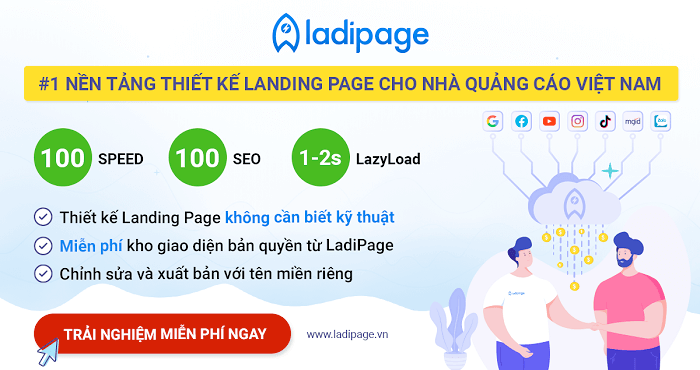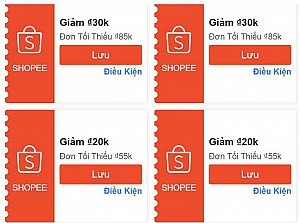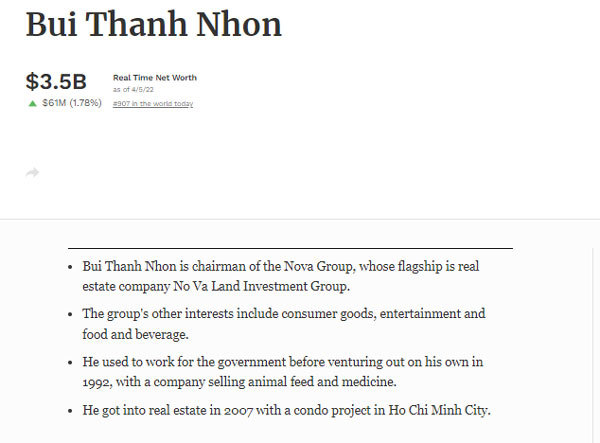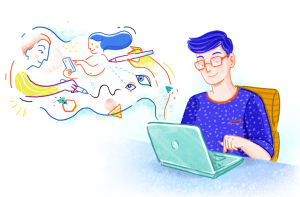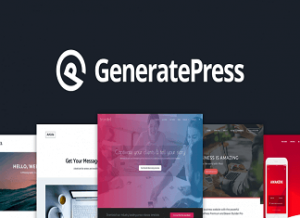Hướng dẫn cài đặt & sử dụng Google Search Console mới nhất (2020)
Google Search Console (tên cũ là Google Webmaster Tools) là một trong số những công cụ SEO hữu ích tuyệt vời nhất mà bất cứ ai khi làm SEO bắt buộc phải sử dụng.
Đây là công cụ miễn phí 100% của Google và bắt buộc 100% người làm SEO đều dùng nó nhuần nhuyễn.
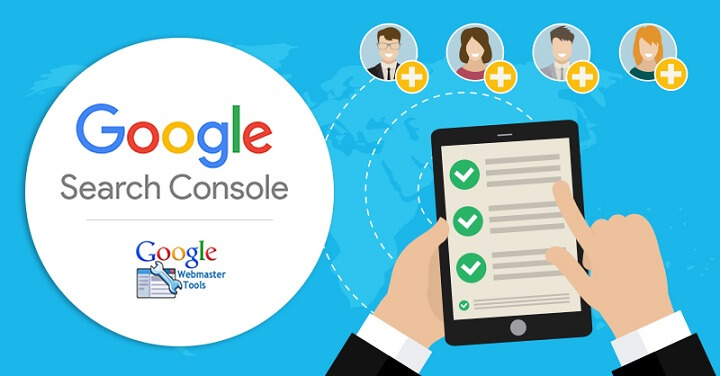
Nhằm giúp bạn hiểu rõ hơn về Google Search Console, bài viết này mình sẽ đưa ra các nội dung chính sau:
- Giới thiệu Google Search Console là gì, tính năng của Search Console.
- Hướng dẫn cài đặt Google Search Console cho website.
- Hướng dẫn sử dụng Google Search Console.
Việc nắm vững, sử dụng thành thạo công cụ Google Search Console sẽ giúp bạn triển khai các kỹ thuật SEO website và thực thi chiến lược SEO một cách tốt nhất & đạt hiệu quả cao nhất.
Cùng bắt đầu nhé!
Nội dung bài viết
//Bài viết hướng dẫn dựa trên giao diện Google Search Console mới nhất 2019. Bạn có thể linh hoạt chuyển giữa giao diện cũ & mới.
A. Tổng quan về Google Search Console
1. Google Search Console là gì?
Theo định nghĩa từ Wikipedia:
“Google Search Console (trước đây là Google Webmaster Tools) là dịch vụ web miễn phí của Google dành cho quản trị web. Nó cho phép người quản trị web có thể kiểm tra trạng thái lập chỉ mục (Indexing status) và tối ưu hóa khả năng hiển thị của trang web.
- Tháng 5/2015, Google đã đổi Google Webmaster Tools thành Google Search Console.
- Tháng 1/2018, Google đã phát hành phiên bản giao diện mới của Search Console, song song đó họ vẫn giữ giao diện cũ.”
Định nghĩa khác để bạn dễ hiểu hơn:
“Google Search Console (GSC) hay Search Console là một công cụ miễn phí được tạo ra bởi Google, với chức năng chính là hỗ trợ quản trị và cải thiện hiệu suất của website.
Để hiểu rõ hơn về Search Console, bạn hãy xem video dưới đây:
2. Chức năng của Google Search Console là gì?
Các chức năng chính gồm có:
- Tối ưu hóa và cải thiện hiệu suất website trên Google Search bằng báo cáo hiệu suất.
- Đưa nội dung website lên Google.
- Nhận thông báo về các vấn đề và khắc phục vấn đề trên trang web.
- Hiểu cách Google Search Engine xem các trang của bạn, cách website của bạn xuất hiện trong kết quả tìm kiếm.
- Tăng thứ hạng trang web của bạn trong Google Search.
Dựa theo các chức năng này, Search Console cung cấp các công cụ và báo cáo cho các hành động:
- Submit URL nội dung mới hoặc nội dung cập nhật lên Google.
- Hiển thị dữ liệu và theo dõi trạng thái Index.
- Gửi và kiểm tra sitemap (sơ đồ trang web).
- Kiểm tra và đặt crawl rate (tốc độ thu thập thông tin) của Googlebot.
- Tạo và kiểm tra tệp robots.txt.
- Liệt kê các liên kết nội bộ và liên kết từ bên ngoài tới website.
- Báo cáo dữ liệu từ Google Search: tần suất xuất hiện, danh sách từ khóa được xếp hạng (Keyword Ranking), thứ hạng từ khóa, số lượt click, số lượt hiển thị…
- Liệt kê các vấn đề lập chỉ mục, vấn đề về AMP, khả năng sử dụng trên thiết bị di động… khiến Googlebot gặp khó khăn trong việc thu thập dữ liệu.
- Nhận thông báo nếu Google phát hiện có bất cứ vấn đề gì trên trang web như: lỗi bảo mật, lỗi chỉ mục, spam…
Với những tính năng quan trọng trên thì GSC sẽ giúp kiểm tra và theo dõi tình trạng “sức khỏe” của website rất chi tiết.
Vì thế nên đây là 1 SEO tool cực kỳ quan trọng để giúp website của bạn có thể chiếm lĩnh thứ hạng cao trên Google Search.
Dựa vào các báo cáo, bạn có thể tối ưu website giúp nó trở nên thân thiện hơn với Google Search Engine.
- Cùng với Google Search Console, Google Analytics cũng là công cụ SEO đắc lực mà bạn cần sử dụng.
>> Xem thêm: Hướng dẫn cài đặt Google Analytics cho website chi tiết
B. Hướng dẫn cài đặt Google Search Console cho website
Để sử dụng, trước tiên bạn cần xác thực website với Google Search Console.
Mục đích của công việc xác minh này là thông báo với Google rằng: “bạn chính là chủ sở hữu của website”
Chuẩn bị 1 tài khoản Google và đăng nhập sẵn vào Gmail trước nhé.
Quá trình đăng ký và xác minh Google Search Console khá dễ dàng với 3 bước sau:
Bước 1: Truy cập trang đăng ký Google Search Console
Nhấn Start now
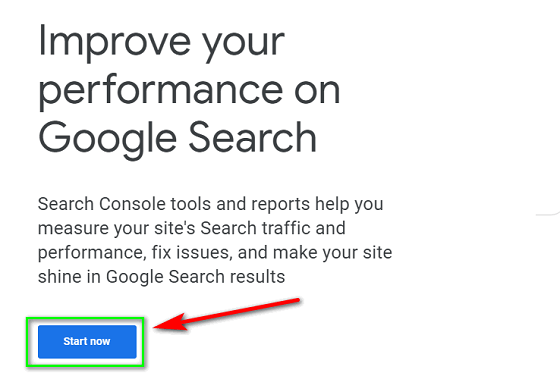
Bước 2: Điền đường dẫn tên miền website
Có 2 cách điền:
- Điền domain hoặc subdomain. Cách này yêu cầu xác thực DNS. Ví dụ: kienvinh.com
- Điền đường dẫn URL prefix với giao thức HTTPS. Có thể xác thực website bằng nhiều cách. Ví dụ: https://kienvinh.com. Mình khuyên bạn dùng cách này, vì hiện nay việc dùng SSL bảo mật HTTPS gần như bắt buộc.
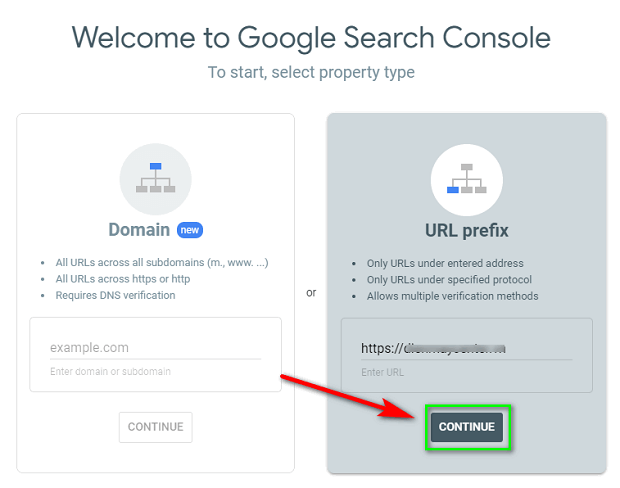
>> Nếu website của bạn chưa cài đặt SSL để chuyển từ HTTP sang HTTPS, hãy xem hướng dẫn tại đây.
Nhấn CONTINUE
Bước 3: Thực hiện phương pháp xác thực Google Search Console
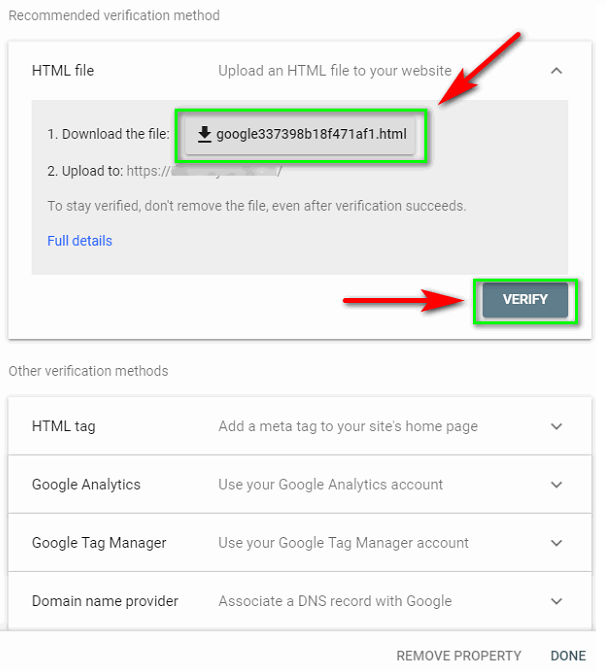
Có những cách sau đây để xác thực website:
- Upload file HTML lên máy chủ (mình thường dùng phương pháp này)
- Kết nối tài khoản Google Analytics
- Sử dụng HTML tag kết hợp với Yoast SEO
- Liên kết DNS record với Google
- Sử dụng Google Tag Manager
Ví dụ: Mình dùng cách upload file HTML lên máy chủ của website.
Bạn download file HTML về máy tính, đăng nhập vào FTP hoặc File Manager của hosting và tìm đến thư mục chính của website. (nếu không biết ở đâu, bạn có thể hỏi support bên cung cấp hosting)
Sau đó, tải file HTML lên đó là xong.
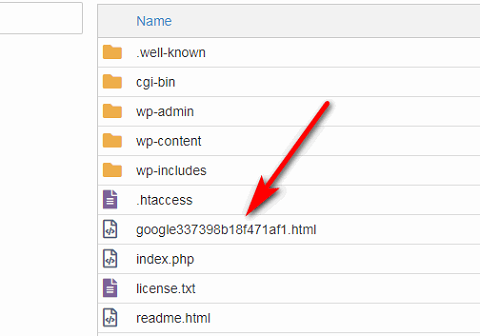
Nhấn VERIFY để hoàn thành xác thực và nhận thông báo Đã xác minh quyền sở hữu như dưới:
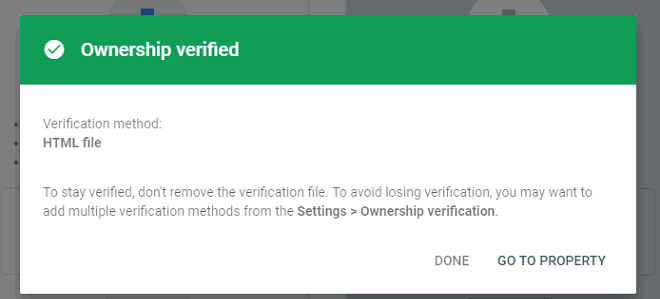
Lưu ý: Bạn không được xóa file .html này khỏi hosting, nếu xóa đi thì cần thực hiện xác thực lại hoặc dùng các cách xác thực khác.
Hoặc để cho yên tâm, bạn có thể dùng thêm cách xác thực thứ 2 như tạo Text Records trong DNS của Nameservers trong quản lý tên miền.
Từ bây giờ, bạn có thể truy cập vào giao diện Search Console và bắt đầu sử dụng nó được rồi.
C. Hướng dẫn sử dụng Google Search Console
Mẹo: Bạn hãy nhấp vào icon (?) ở góc trên bên phải để hiển thị thông tin chi tiết về từng mục.
UPDATED MỚI NHẤT:
Hiện tại phiên bản GSC mới đã không còn tính năng Go to the old version – Quay trở lại phiên bản cũ, giúp bạn quay lại phiên bản cũ. Tuy nhiên, một số tính năng của GSC vẫn thao tác ở phiên bản cũ.
1. Thêm Sitemap vào Search Console
XML Sitemap hay sơ đồ trang web: là 1 đường dẫn trên website với đuôi .xml, có mục đích giúp cho các bot của Search Engine – chủ yếu là Googlebot có thể dò và đi theo sơ đồ này để thu thập các thông tin quan trong trên trang web.
Các thông tin bao gồm: nội dung, hình ảnh, bố cục trang web,…
Việc của bạn là cần tạo và khai báo sitemap vào Google Search Console để Google hiểu rõ hơn các nội dung, thông tin trên website, giúp cho việc index, cập nhật nội dung, xếp hạng website nhanh & chính xác hơn.
Để tạo sitemap cho WordPress, cách dễ nhất là bạn cài và kích hoạt plugin Yoast SEO
Chọn SEO => General
=> nhấp vào ? cạnh XML Sitemaps (nếu đang Off thì bạn chuyển sang On)
=> nhấn vào See the XML sitemap
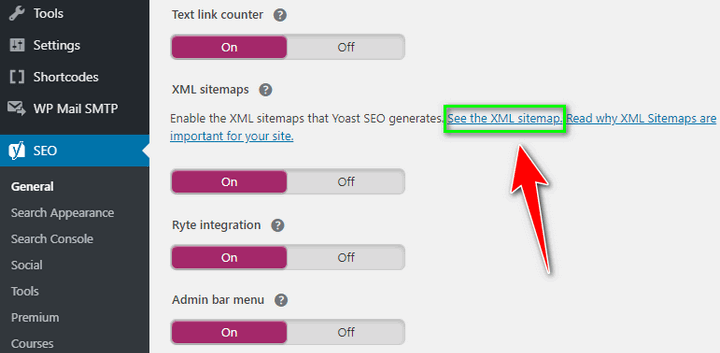
Chúng ta sẽ nhận được 1 đường dẫn: domain.com/sitemap_index.xml
(đuôi sitemap_index.xml là mặc định của Yoast SEO tạo ra)
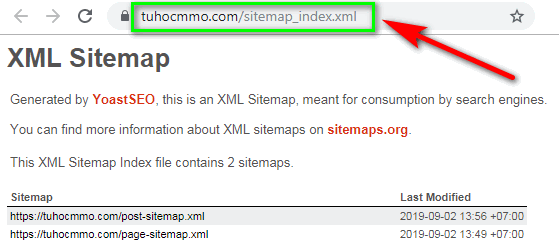
Quay trở lại giao diện GSC mới, tại mục Index => Sitemaps
=> gõ thêm sitemap_index.xml
=> nhấn SUBMIT
Như vậy là đã thêm sitemap vào Google Search Console thành công.
*Phân biệt Sitemap dành cho người dùng và XML Sitemap dành cho Googlebot.
2. Nhắm mục tiêu quốc gia của người dùng
Bạn hãy set Target Country mà website của bạn nhắm tới người dùng tại quốc gia nào.
Dù quan trọng nhưng khá nhiều người lại không biết hoặc bỏ qua tính năng này.
Tại giao diện mới, bạn chọn Nhắm mục tiêu quốc tế
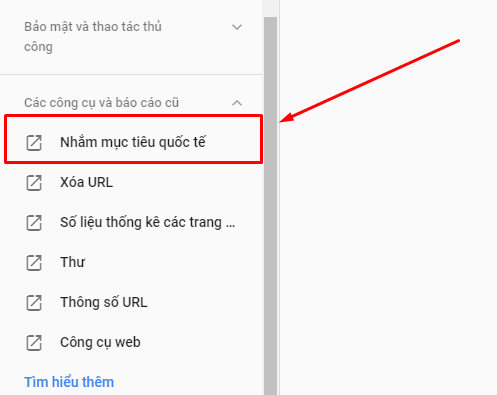
=> bạn sẽ tự động được chuyển về giao diện cũ
=> International Targeting và chọn tab Country
=> tích vào ô Target user in và chọn quốc gia

Vậy là xong!
3. Các tính năng chính trong Google Search Console
Google Search Console mới có các điểm cải tiến sau so với phiên bản cũ:
- Báo cáo dữ liệu tối đa trong 16 tháng, so với chỉ có 3 tháng trong phiên bản cũ.
- Thông tin chi tiết về một trang cụ thể, bao gồm: trạng thái lập chỉ mục, URL chuẩn, khả năng sử dụng trên thiết bị di động,…
- Các quy trình theo dõi để giúp bạn theo dõi, sửa lỗi và yêu cầu thu thập lại dữ liệu những trang bị ảnh hưởng bởi các vấn đề thu thập dữ liệu.
- Tính khả dụng trên thiết bị di động.
Dù vậy, có một số tính năng chưa được hỗ trợ trong Search Console mới. Để sử dụng các tính năng này, bạn vẫn phải sử dụng Search Console cũ:
- Dữ liệu Crawl Stats – thống kê thu thập dữ liệu
- Trình kiểm tra robots.txt Tester
- Quản lý tham số URL trong Google Search
- Công cụ đánh dấu dữ liệu
- Đọc và quản lý thông báo của bạn
- Công cụ thay đổi địa chỉ
- Liên kết sản phẩm Search Console với một sản phẩm Analytics
- Từ chối liên kết
- Xóa nội dung đã cũ khỏi chỉ mục
a. Giao diện GSC mới:
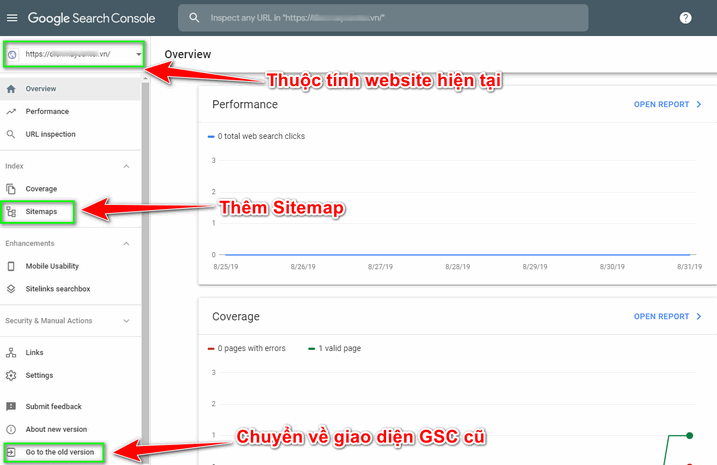
Mình khá thích giao diện mới của Search Console. Thực sự trải nghiệm nó rất tuyệt, với UX/UI dạng flat design đẹp, mượt và responsive tốt trên điện thoại.
Overview: trang tổng quan chính hiện ngay ra khi bạn vào GSC, giúp bạn xem nhanh tổng thể các mục Performance, Coverage và Enhancement với thời gian thống kê mặc định là 3 tháng gần nhất.
Performance: trang hiệu suất gồm dữ liệu quan trọng về cách website của bạn xuất hiện trên Google Search liên quan tới keyword như: số truy vấn, click chuột, vị trí trung bình, số lần hiển thị, CTR, quốc gia, thiết bị…
URL Inspection: trang kiểm tra liên kết, dùng để kiểm tra trạng thái index của một URL, hoặc submit URL để yêu cầu Google Index ngay một trang bất kỳ.
Index: trang chỉ mục gồm 2 phần:
- Coverage: độ bao phủ – cho phép bạn kiểm tra dữ liệu crawl, các trang đã được lập chỉ mục thành công, các trang đã lập chỉ mục nhưng vẫn có vấn đề và các lỗi khiến trang không thể lập chỉ mục.
- Sitemaps: sơ đồ trang web, thêm sitemap cho website.
Enhancement: trang tính năng nâng cao:
- Mobile Usability: thông báo về tính khả dụng của website trên thiết bị di động, các lỗi về khả năng sử dụng trên thiết bị di động.
Sercurity & Manual Actions: trang bảo mật và tác vụ thủ công:
- Manual Actions: trang tác vụ thủ công, hiển thị những thông báo do Google gửi tới có liên quan tới vấn đề website bị phạt, spam, hack, các liên kết không tự nhiên, những hành động bất thường với website…Không một webmaster nào muốn thấy thông báo ở đây.
- Sercurity issues: trang vấn đề bảo mật, thông báo các vấn đề bảo mật của website.
Legacy tools and reports: trang các công cụ và báo cáo cũ như: Nhắm mục tiêu quốc tế, xóa URL, thống kê Crawl stats, thông báo, công cụ Web Tools…Khi nhấn các mục ở đây, sẽ được tự động chuyển tới tính năng trong giao diện cũ.
Links: trạng thái các liên kết (inbound và outbound) gồm liên kết external, internal, văn bản liên kết từ bên ngoài
Settings: thông tin xác thực quyền sở hữu website, bạn có thể thêm phương thức xác minh tại đây.
Submit Feedback: gởi phản hồi về GSC nếu bạn gặp vấn đề về kỹ thuật hoặc cần cải thiện dịch vụ.
About new version: thông tin giới thiệu về GSC phiên bản mới.
b. Giao diện GSC cũ:
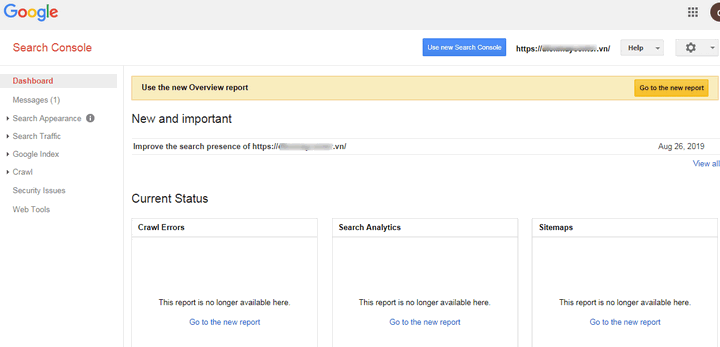
Đa số các tính năng của GSC cũ đã không còn được hỗ trợ và đã chuyển sang GSC mới.
robots.txt Tester: trình kiểm tra robots.txt, giúp kiểm tra xem tệp robots.txt của bạn có chặn trình thu thập dữ liệu web của Google từ các URL cụ thể trên trang web của bạn hay không.
Crawl Stats: Báo cáo thống kê thu thập dữ liệu cung cấp thông tin về hoạt động của Googlebot trên trang web của bạn trong 90 ngày qua.
Remove URLs: Công cụ xóa URL, cho phép bạn tạm thời chặn các trang từ kết quả Google Search.
Site Settings: chỗ bánh răng góc phải, bạn có thể thay đổi crawl rate – tốc độ thu thập dữ liệu của Googlebot. Hiện tại Google đã bỏ mục Preferred domain tại đây.
Google Analytics Property: liên kết Google Search Console với Google Analytics
Chi tiết các tính năng ở dưới đây!
4. Performance – báo cáo hiệu suất
Perfomance report hay báo cáo hiệu suất là mục rất quan trọng với các báo cáo dữ liệu & thứ hạng từ khóa.
Bạn cần nắm vững nó để có thể đưa ra những chiến lược SEO hiệu quả nhất.
Nhóm các tham số trong Performance gồm có:
- Queries: các truy vấn từ khóa, chuỗi từ khóa mà người dùng đã tìm kiếm trên Google
- Pages: URL cuối cùng mà kết quả tìm kiếm dẫn đến
- Countries: quốc gia mà người dùng thực hiện tìm kiếm
- Devices: loại thiết bị mà người dùng sử dụng để tìm kiếm
- Search Type: loại tìm kiếm mà người dùng thực hiện trên Google: tìm kiếm trên web , tìm kiếm hình ảnh, tìm kiếm video, v.v.
- Search Apperance: tính năng đặc biệt trong kết quả tìm kiếm như loại kết quả nhiều định dạng hoặc AMP.
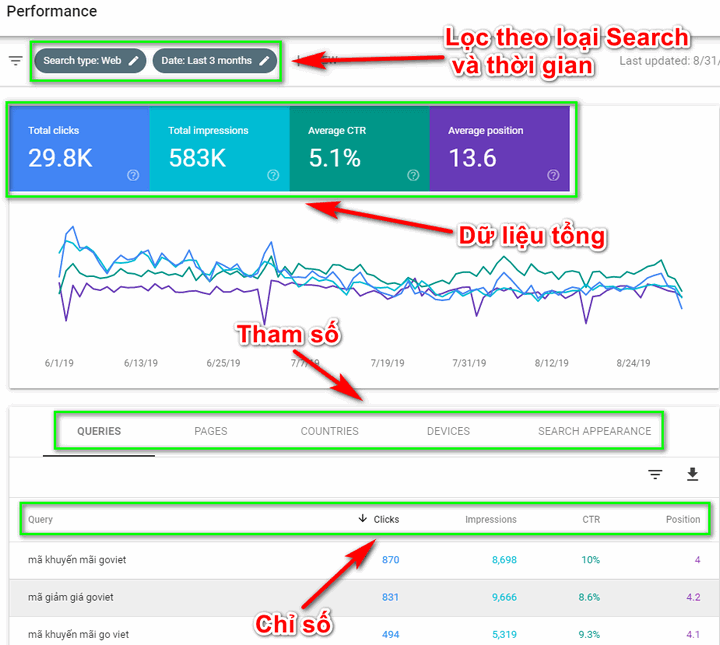
- Impressions: tần suất xuất hiện hay số lần hiển thị kết quả tìm kiếm.
- Position: vị trí trung bình của kết quả trên cùng từ trang web của bạn.
- Clicks: số lần nhấp chuột. Đây là số lần người dùng nhấp vào links để vào website từ trang kết quả tìm kiếm Google Search.
- CTR – Click Through Rate:tỷ lệ nhấp chuột = số clicks/ số impressions.
Các báo cáo này có thể lọc theo: 7 ngày, 28 ngày, 3 tháng, 6 tháng, 12 tháng, 16 tháng hoặc tùy chỉnh khoảng thời gian. Mặc định nó sẽ hiển thị thống kê trong thời gian 3 tháng.
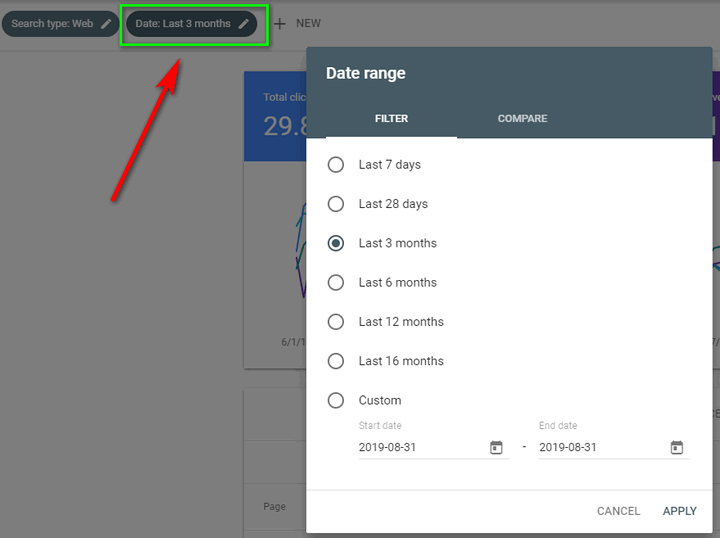
Bạn cũng có thể so sánh nhóm các tham số giữa các báo cáo với nhau.
Dựa vào Performance, bạn sẽ biết được:
- Từ khóa mà độc giả gõ tìm kiếm để vào website của bạn.
- Số lượt click chuột vào website của bạn theo từ khóa đó.
- Website của bạn xuất hiện trung bình ở vị trí thứ mấy khi có người tìm kiếm bằng từ khóa đó.
- Tỷ lệ CTR click vào website của bạn.
- Độc giả đến từ các quốc gia nào, truy cập vào website từ thiết bị gì?
- Trang nào trong website nhận được nhiều click chuột, tần suất xuất hiện cao nhất?
Từ đó, bạn có thể cải thiện hiệu suất của trang web trong Google Search bằng cách:
- Tối ưu lưu lượng tìm kiếm dựa vào nguồn gốc của lưu lượng và những cụm từ tìm kiếm nào được dùng phổ biến nhất.
- Cải thiện nhắm mục tiêu trên từng thiết bị di động, desktop hay tablet.
- Xem trang nào có tỷ lệ nhấp chuột cao nhất (thấp nhất), tần suất xuất hiện cao nhất (thấp nhất) từ kết quả tìm kiếm của Google.
- Xem quốc gia nào có tỷ lệ nhấp chuột cao hay thấp để điều chỉnh nhắm mục tiêu độc giả.
- Cải thiện tỷ lệ CTR càng cao càng tốt, cải thiện vị trí trung bình của kết quả tìm kiếm càng gần <10 càng tốt.
5. URL inspection – kiểm tra liên kết
URL Inspection là 1 công cụ rất hữu ích của Search Console cho phép bạn kiểm tra các URL trên website để xem Google đọc các URL này như thế nào.
Các tính năng chính gồm:
- Kiểm tra trạng thái Index của một URL: đã index hay chưa index?
- Kiểm tra một URL – test LIVE URL có thể được index hay không? đã hiển thị trên Google Search chưa ? có tương thích với thiết bị di động không?
- Yêu cầu lập chỉ mục một URL: đây chính là tính năng submit URL lên Google.
- Hiển thị thông tin chi tiết cách Google quét và index URL: ngày quét cuối cùng, trạng thái quét, lỗi quét, trạng thái index…
Submit URL lên Google hay còn gọi là yêu cầu lập chỉ mục để index URL mới hoặc URL nội dung được cập nhật.
*Với phiên bản GSC cũ, tính năng Fetch as Google giúp submit URL đã không còn dùng được nữa.
Nghĩa là bạn sẽ gửi link URL của page hoặc bài viết tới Google, báo cho Googlebot biết rằng hãy crawl hoặc recrawl và index nội dung trang đó ngay giúp tôi.
Việc này giúp Google Search Engine có thể lập chỉ mục và hiển thị xếp hạng URL đó trên Google Search nhanh hơn, thay vì phải chờ Googlebot tới một lúc nào đó nó mới mò vào.
=> Bất cứ khi nào bạn có bài viết, page mới hoặc vừa mới cập nhật bài viết cũ, page cũ, hãy submit URL lên Google càng nhanh càng tốt.
Theo Google thì quá trình lập chỉ mục URL có thể lên tới 1-2 tuần, đôi khi chỉ 1-2 ngày. Nhanh nữa chỉ 5-10 phút sau khi bạn submit là URL đã hiển thị trên Google Search rồi.
Tốc độ được index và hiển thị phụ thuộc vào khá nhiều thứ, đặc biệt là độ mạnh, độ trust của website.
Quy trình Submit URL như sau:
Để yêu cầu Google Index mới một URL nào, bạn hãy paste link vào khung Inspect any URL in… và nhấn Enter:
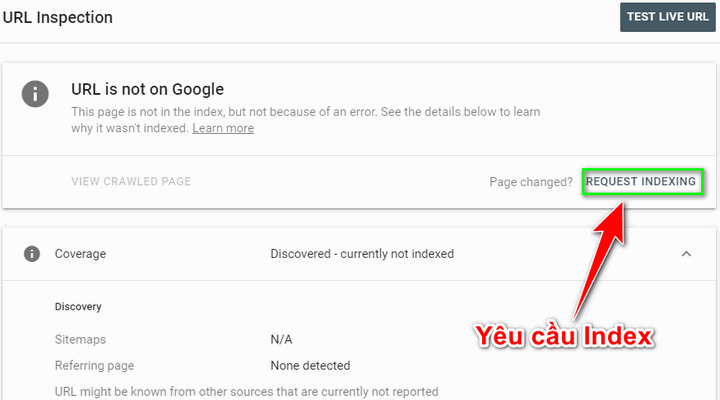
Nhấn REQUEST INDEXING
Quá trình kiểm tra xem URL có đủ điều kiện để index không mất vài phút. Nếu ok, yêu cầu index sẽ được chấp thuận như dưới.
Nhấn GOT IT để hoàn thành.
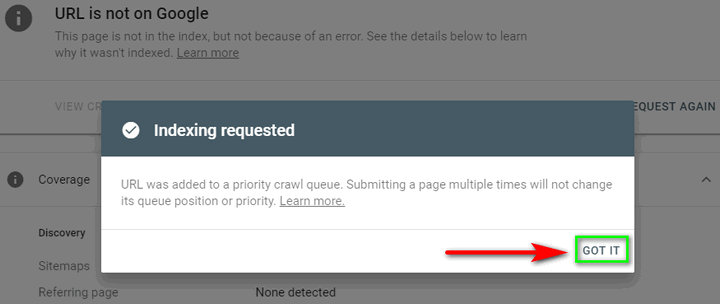
URL của bạn đã được thêm vào hàng đợi ưu tiên thu thập dữ liệu và hãy đợi cho đến khi Google index xong, kết quả URL sẽ hiển thị trên Google Search.
Bạn chỉ cần gửi 1 lần thôi vì gửi nhiều lần cũng sẽ không thay đổi vị trí trong hàng đợi hay mức độ ưu tiên của URL đó.
Mình ví dụ 1 bài viết đã được Google index thành công như dưới:
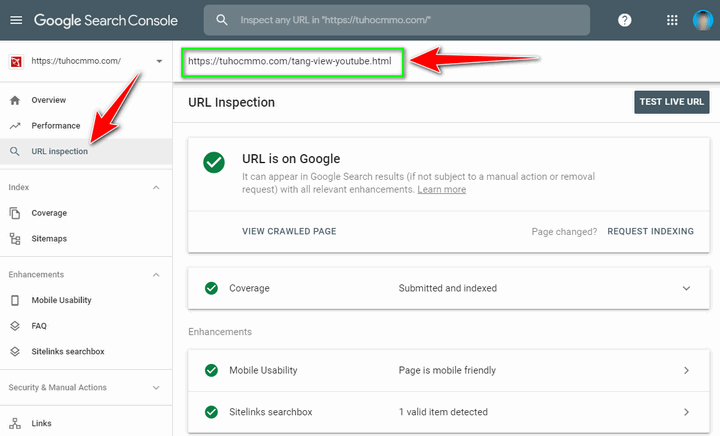
Bạn có thể xem trang đã được crawled => VIEW CRAWLED PAGE
Nhấn mở rộng để xem phần Coverage
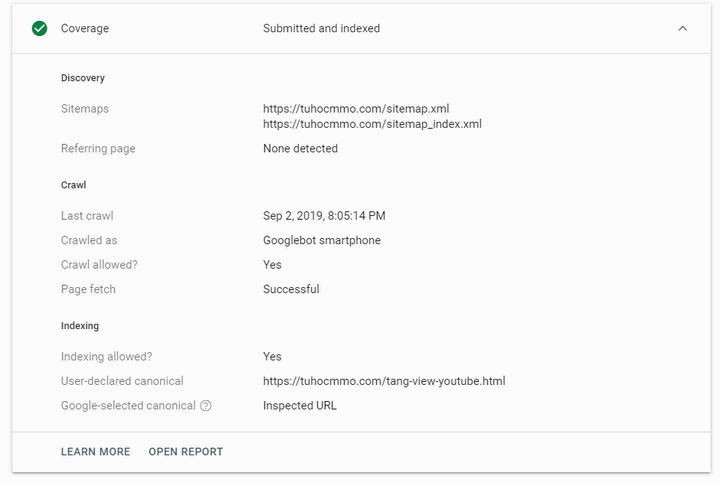
Các thông số trạng thái về crawl hay indexing gồm: ngày giờ craw gần nhất, được crawl bởi Googlebot smartphone, trạng thái đã crawl, trạng thái đã index…
Trường hợp bạn cập nhật bài viết cũ và cần index lại => nhấn REQUEST INDEXING
Để test trạng thái URL bất kỳ nào đó xem có đáp ứng đủ các điều kiện để được Google index hay không ? có tương thích với mobile không ?
=> bạn cũng paste URL vào khung đó => TEST LIVE URL
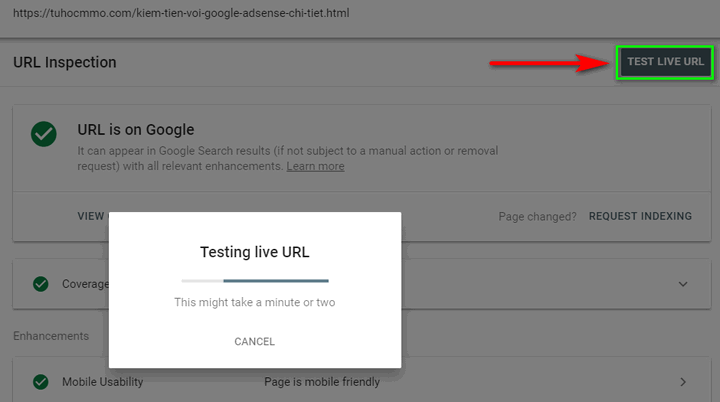
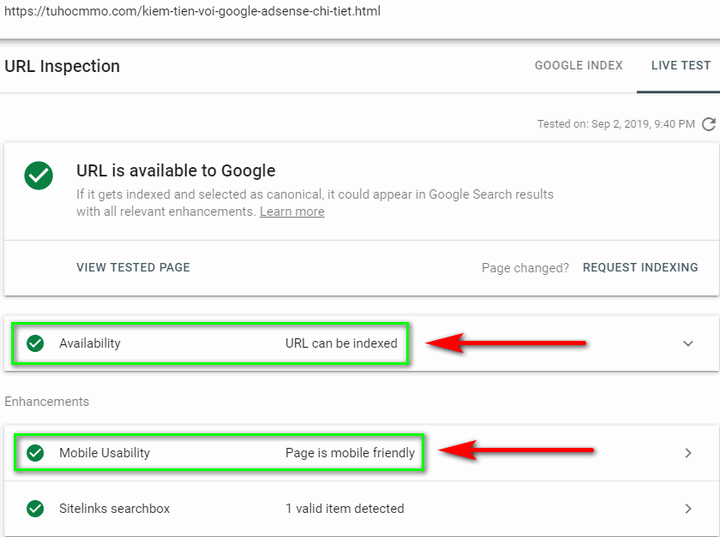
Như vậy, tổng kết lại với 2 URL mà mình dùng bên trên, URL inspections trả về 3 kết quả:
- URL is on Google: bài viết đã index thành công, toàn bộ dữ liệu của URL đều được nằm trong bộ máy tìm kiếm của Google.
- Coverage: tình trạng về Submitted & Indexed.
- Mobile Usability: khả năng hiển thị trên giao diện mobile.
Nếu có bất cứ lỗi nào đó thì GSC sẽ hiển thị cho chúng ta biết.
6. Coverage – độ bao phủ
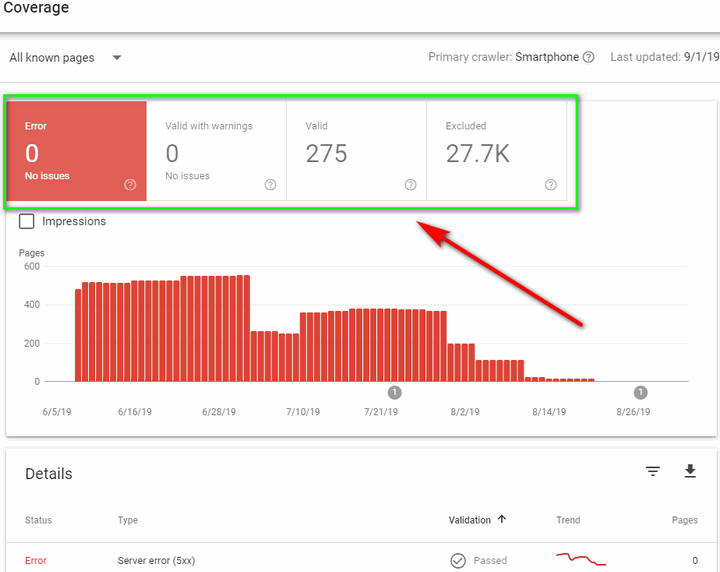
Mục độ bao phủ này giúp bạn biết được:
- Error: Lỗi khiến các page không được index.
- Valid with warning: Hợp lệ có cảnh báo, các trang đã được index nhưng có một số vấn đề cần khắc phục.
- Valid: Hợp lệ, các trang đã được index thành công và bạn không cần làm gì thêm.
- Excluded: Loại trừ, các trang không được index do lý do nào đó có chủ định từ phía bạn.
*Error ở đây trong phiên bản GSC cũ chính là mục Crawl Errors
Các lỗi chủ yếu là:
- Lỗi máy chủ dạng 5xx
- Lỗi truy cập bị từ chối 401
- Lỗi không tìm thấy 404
Bạn nên kiểm tra tab Coverage thường xuyên để xem có những lỗi hay cảnh báo gì đang xảy ra với website và khắc phục chúng càng sớm càng tốt.
Hãy để ý nếu độ bao phủ đột ngột giảm, số lượng các trang được index giảm.
Điều này có thể là Google đang gặp sự cố khi truy cập vào website của bạn như: cấu hình file robots.txt, máy chủ ngừng hoạt động,…khiến Googlebot bị chặn crawl.
7. Links – liên kết
Phần báo cáo này giúp bạn biết được 2 nhóm liên kết lớn:
- External links: Liên kết từ bên ngoài hoặc Inbound Link, gồm những URL trên website khác trỏ về website của bạn. (hay còn gọi là Backlink)
- Internal links: Liên kết nội bộ, gồm những URL trỏ đến một 1 trang khác trên cùng 1 trang web (cùng 1 domain).
Hiểu đơn giản, External links là link thuộc website của bạn được đặt trên website của người khác, còn Internal links là link mà bạn click vào thì nó dẫn về trang nào đó vẫn nằm trong website của bạn.
Ví dụ:
- kienvinh là một Internal link trỏ về trang chủ của blog mình, anchor text ở đây là “kienvinh”
- cách tăng view Youtube là 1 Internal link trỏ về bài viết Hướng dẫn tăng view Youtube của mình.
- Nếu mình đặt được link kienvinh.com trên trang Backlinko chẳng hạn, thì đó là 1 External link
Chú ý: External link được chia làm 2 loại: liên kết từ bên ngoài và liên kết từ bên trong. Các liên kết từ bên ngoài trỏ về trang được gọi là Inbound link hay Backlink (liên kết trả về), ngược lại, liên kết từ bên trong trang ra các website bên ngoài được gọi là Outbound link (link out – liên kết ngoài). Ở đây, GSC không thống kê các Outbound link.
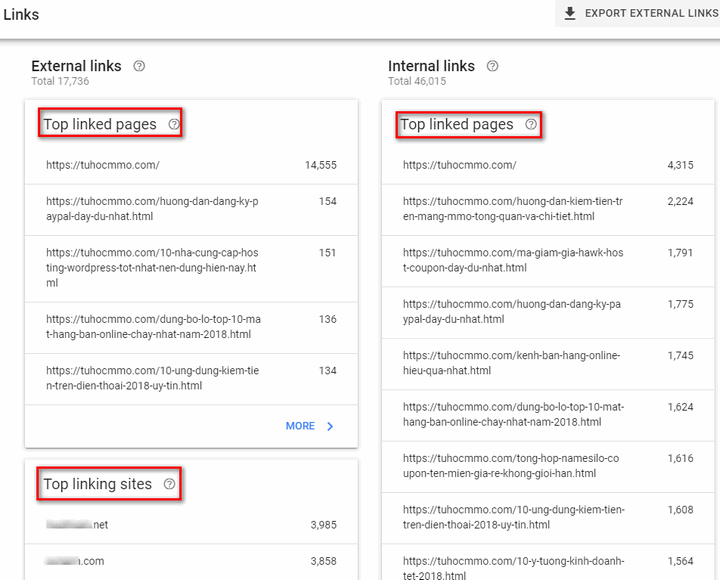
Phần External links:
- Top linked pages: Các trang được trỏ nhiều nhất hay được đi backlink nhiều nhất.
- Top linking sites: Các root domain hay các site trỏ về website bạn.
- Top linking text: Các anchor text mà link page được chèn vào đó để trỏ về website bạn.
Phần Internal links:
- Top linked pages: Các trang được trỏ nội bộ nhiều nhất.
Dựa vào thống kê này, bạn có thể đưa ra chiến lược xây dựng Backlink và tối ưu Internal link tốt nhất để cải thiện thứ hạng SEO website.
Ví dụ: Bạn check External links phần Top linking sites => biết được các site nào trỏ về.
Nếu bạn đánh giá các liên kết đó là kém chất lượng, liên kết xấu, không liên quan gì chủ đề site bạn, hãy Disavow nó đi bằng cách dùng công cụGoogle Disavow.
Tổng kết
Sử dụng Google Search Console để quản trị và tối ưu hiệu suất của website là việc rất quan trọng mà bạn cần nắm vững.
Hy vọng bài viết này sẽ giúp bạn hiểu rõ hơn về Google Search Console – 1 công cụ SEO mạnh mẽ.
Ngoài GSC, bạn cũng có thể tìm hiểu các công cụ như: Bing Webmaster Tools, Yandex Webmaster Tools… trong việc nâng cao hiệu quả SEO.
Như vậy sau bài viết này bạn đã có thể hiểu thêm được một số thứ căn bản để bắt đầu sử dụng Google Search Console – 1 công cụ quản trị website siêu mạnh mẽ của Google.
Chúc bạn vui vẻ!
Kỹ năng SEO từ khóa liên quan khác
- 40+ khóa học MMO & Digital Marketing “chất” năm 2021 tại KTcity (Nên đăng ký)
- Hướng dẫn cài đặt Google Analytics cho WordPress chi tiết A-Z (2021)
- SEO hình ảnh 2021: 20 kỹ thuật tối ưu hình ảnh chuẩn SEO
- 19 cách tăng view Youtube chất lượng, miễn phí hiệu quả nhanh nhất (2021)
- FAQ Schema là gì? Hướng dẫn tạo FAQ Schema cho website (2021)
- Google Tag Manager là gì? 10 ưu điểm tuyệt vời khi dùng Tag Manager
- Yandex Metrica: Hướng dẫn cài đặt và sử dụng chi tiết từ A-Z
- (Kinh nghiệm) 10 cách học SEO hiệu quả cho người mới bắt đầu (A-Z)
- 8 cách nghiên cứu từ khóa Youtube tốt nhất để SEO video #1 (2020)
- Top 5+ plugin nén hình ảnh WordPress tốt nhất hiện nay (2020)
- Hướng dẫn cách report DCMA tới Google nhanh nhất [2020]
- Top 50 công cụ SEO miễn phí tốt nhất & quan trọng nhất (2020)
- SEO Offpage có thật sự còn quan trọng trong năm 2019?
- 22 Checklist thiết kế web chuẩn SEO 2020 | Hướng dẫn từ A-Z
- Top công cụ Content Marketing hỗ trợ viết Blog tốt nhất | Tìm ý tưởng cho bài viết blog ?
- 7 cách thu hút người xem đến website của bạn
- SEO là gì? Hướng dẫn cơ bản về SEO mới nhất